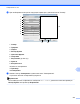Software User's Guide
Table Of Contents
- РУКОВОДСТВО ПО ИСПОЛЬЗОВАНИЮ ПРОГРАММНОГО ОБЕСПЕЧЕНИЯ
- Модели, к которым относится данное руководство
- Условные обозначения
- Примечание о составлении и издании
- ВАЖНОЕ ПРИМЕЧАНИЕ
- Содержание
- Windows®
- 1 Печать
- Использование драйвера принтера Brother
- Функции
- Правильный выбор типа бумаги
- Одновременная печать, сканирование и отправка/прием факса
- Удаление данных из памяти
- Утилита Status Monitor
- Параметры драйвера принтера
- Доступ к параметрам драйвера принтера
- Вкладка "Основные"
- Вкладка "Дополнительные"
- Вкладка "Профили печати"
- Поддержка
- Пробная печать фотографий (недоступна для моделей MFC‑J430W/J432W/J5910DW)
- Использование программы REALLUSION FaceFilter Studio для печати фотографий
- Использование программы Corpus Homepage Print 2 (недоступно для модели MFC‑J5910DW)
- 2 Сканирование
- Сканирование документа с помощью драйвера TWAIN
- Сканирование документа с помощью драйвера WIA
- Сканирование документа с помощью драйвера WIA (для приложений "Фотоальбом Windows®" и "Факсы и скани ...
- Использование программы ScanSoft™ PaperPort™12SE с программой OCR NUANCE™ (недоступно для модели DCP ...
- Просмотр элементов
- Упорядочение элементов по папкам
- Быстрая связь с другими приложениями
- Преобразование изображения текста в редактируемый текст с помощью программы ScanSoft™ PaperPort™12SE ...
- Импорт элементов из других приложений
- Экспорт элементов в другие форматы
- Удаление программы ScanSoft™ PaperPort™12SE с OCR
- Использование приложений BookScan Enhancer и Whiteboard Enhancer компании REALLUSION
- 3 Утилита ControlCenter4
- Обзор
- Использование утилиты ControlCenter4 в стандартном режиме
- Вкладка "Фото"
- Вкладка "Сканирование"
- Вкладка "PC‑FAX" (только для моделей MFC)
- Вкладка "Настройки устройства"
- Вкладка "Поддержка"
- Использование утилиты ControlCenter4 в расширенном режиме
- Вкладка "Сканирование"
- Вкладка "Копирование с компьютера"
- Вкладка "Фото"
- Печать/редактирование изображений
- Открытие папки фотоцентра (для моделей MFC‑J625DW/J825DW/J5910DW/DCP‑J725DW/J925DW)
- Копирование файлов из папки фотоцентра (для моделей MFC‑J625DW/J825DW/J5910DW/DCP‑J725DW/J925DW)
- Копирование файлов в приложение (для моделей MFC‑J625DW/J825DW/J5910DW/DCP‑J725DW/J925DW)
- Вкладка "PC‑FAX" (только для моделей MFC)
- Вкладка "Настройки устройства"
- Вкладка "Поддержка"
- Настраиваемая вкладка
- 4 Удаленная настройка (для моделей MFC‑J625DW/J825DW/J5910DW)
- 5 Программа Brother PC‑FAX (только для моделей MFC)
- 6 Фотоцентр (для MFC‑J625DW/J825DW/J5910DW/DCP‑J725DW/J925DW)
- 7 Параметры брандмауэра (для работы в сети)
- 1 Печать
- Apple Macintosh
- 8 Печать и отправка/прием факсов
- 9 Сканирование
- 10 Утилита ControlCenter2
- 11 Удаленная настройка и функции фотоцентра
- Использование клавиши "Сканирование"
- 12 Сканирование через USB-кабель
- 13 Сканирование по сети
- Перед сканированием по сети
- Использование клавиши "Сканирование" при работе в сети
- Сканирование в электронную почту (ПК)
- Сканирование в электронную почту (на сервер электронной почты) (для модели MFC‑J5910DW)
- Сканирование в изображение
- Сканирование в OCR (недоступно для модели DCP‑J525W)
- Сканирование в файл
- Сканирование на FTP (для модели MFC‑J5910DW)
- Сканирование на FTP с помощью профилей FTP-сервера (для модели MFC‑J5910DW)
- Сканирование в сетевую папку (для модели MFC‑J5910DW)
- Сканирование в сетевую папку с использованием профилей для сканирования в сетевую папку (для модели ...
- Использование веб-служб для сканирования в сетевую папку (для Windows Vista® SP2 и более поздних вер ...
- Печать на диске
- Указатель
- brother RUS
Сканирование по сети
234
13
Использование веб-служб для сканирования в сетевую
папку (для Windows Vista
®
SP2 и более поздних версий и
Windows
®
7)
Протокол веб-служб (Web Services) позволяет выполнять сканирование по сети с использованием
устройства Brother в Windows Vista
®
(с пакетом обновления SP2 или более поздней версии) и
Windows
®
7. Необходимо установить драйвер через веб-службы. Инструкции по установке веб-служб
см. в документе "Сетевая терминология".
uuСетевая терминология: Установка драйверов для печати и сканирования через веб-службы
(для Windows Vista
®
и Windows
®
7)
Примечание
• При сканировании по сети к одному устройству в сети может подключиться до 5 клиентов.
Например, если одновременно пытаются подключиться 8 клиентов, то 3 из этих клиентов
(пользователей) не будут показаны на ЖК-дисплее.
• В список, отображаемый на ЖК-дисплее, можно добавить пять клиентов. Если в списке уже
перечислены пять клиентов, можно добавить другие клиенты сл
едующим образом: сначала
удалите веб-службы с одного из клиентов, показанных на ЖК-дисплее, установите веб-службы на
компьютере клиента, которого вы хотите добавить, и затем выключите и снова включите
устройство Brother.
Чтобы удалить с компьютера веб-службы, выполните описанные ниже действия.
a (Для Windows Vista
®
)
Нажмите кнопку
и выберите пункт Сеть.
(Для Windows
®
7)
Нажмите кнопку
и выберите пункты Панель управления, Сеть и Интернет и затем пункт
Просмотр сетевых компьютеров и устройств.
b Отобразится имя веб-служб устройства со значком принтера. Щелкните правой кнопкой мыши
устройство, которое вы хотите удалить.
c В раскрывающемся списке выберите пункт Удалить.
• Если на компьютере, защищенном брандмауэром, не удается выполнить сканирование по сети, то,
возможно, потребуется настроить параметры брандмауэра. Подробнее см. в разделе Параметры
брандмауэра (для работы в сети) uu стр. 122.
• Несколько документов сразу можно сканировать при помощи АПД (автоподатчика документов).